- Všechny knihovny DLL jsou důležité pro normální fungování počítače, včetně nvspcap64.dll.
- Ti z vás, kteří zažívají Chyby nvspcap64.dll by se měly okamžitě pokusit opravit opravami DLL třetích stran.
- Když nvspcap64.dll zmizí, dalším řešením by byla aktualizace ovladačů videa.
- A konečně, vynucená aktualizace systému Windows může pomoci, když nvspcap64.dll buď není navržen, nebo není k dispozici.

- Stáhněte si Nástroj pro opravu PC Restoro který je dodáván s patentovanými technologiemi (patent k dispozici tady).
- Klepněte na Začni skenovat najít problémy se systémem Windows (včetně poškozených nebo chybějících souborů DLL)
- Klepněte na Opravit vše opravit problémy ovlivňující výkon a zabezpečení vašeho počítače
- Restoro byl stažen uživatelem 0 čtenáři tento měsíc.
Možná se divíte, proč se vyskytla chyba při spuštění
Nelze najít C: windowssystem32nvspcap64.dll na vašem Windows 10 PC.
Tento problém je spojen s NVIDIA GeForce Experience, a jako takové je obvykle nejlepší vypořádat se se samotným softwarem před čímkoli jiným.
NVIDIA GeForce Zkušenosti souvisejí s NVIDIA Capture Server Proxy, což je proxy server, který se používá vždy, když probíhá streamování nebo nahrávání ve ShadowPlay.
NVIDIA ShadowPlay se však používá k nahrávání a sdílení herních videí, snímků obrazovky a živých přenosů s lidmi.
Mezitím jsme sestavili řešení použitelná při řešení souboru nvspcap64.dll, který nenalezl problém ve vašem počítači se systémem Windows. Níže je najdete.
Jak mohu opravit nvspcap64.dll nebyl nalezen v systému Windows 10?
- Zakažte NVIDIA GeForce Experience od spuštění
- Odinstalujte pomocí programu IObit Uninstaller
- Aktualizujte ovladače NVIDIA
- Aktualizujte operační systém Windows
1. Zakažte NVIDIA GeForce Experience od spuštění
- Současným stisknutím kláves Windows a R spusťte program Spustit.
- Typ msconfigbez uvozovek a klikněte na OK.
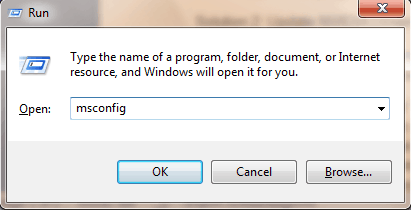
- Nyní klikněte na ikonu Služby záložka.
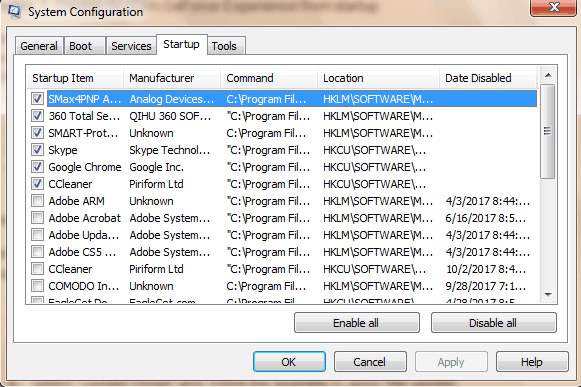
- Zde zrušte zaškrtnutí políčka NVIDIA GeForce Experience Service (nebo jiných aplikačních programů NVIDIA) a klikněte na OK.
Chyba při spuštění nvspcap64.dll lze opravit vypnutím služby NVIDIA GeForce Experience při spuštění. Tímto odstraníte aplikaci ze spouštěcích programů.
alternativně můžete zkusit opravit nebo opravit dotčené DLL pomocí softwaru jiného výrobce, protože to ručně představuje příliš mnoho rizik, než aby to stálo za to.
Samotný Microsoft ve skutečnosti doporučuje, aby se uživatelé nikdy nepokoušeli ručně upravovat nebo nahrazovat DLL, pokud nemají vytvořené zálohy, právě proto, že samotný úkol je velmi choulostivý.

Restoro je spolehlivý program pro opravu DLL třetích stran, který používá integrovaný automatizovaný systém a online knihovnu plnou funkčních knihoven DLL k nahrazení a opravě všech souborů, které by mohly být poškozeny nebo poškozeny na vašem PC.
Vše, co musíte udělat, abyste vyřešili problémy s počítačem, je spustit jej a jednoduše postupovat podle pokynů na obrazovce pokyny k zahájení procesu, protože vše ostatní je pokryto automatizovaným softwarem procesy.
Takto můžete opravit chyby registru pomocí nástroje Restoro:
- Stáhněte a nainstalujte Restoro.
- Spusťte software.
- Počkejte, až váš počítač prohledá případné problémy se stabilitou a možný malware.
- lis Spusťte opravu.
- Restartujte počítač, aby se všechny změny projevily.
Po dokončení tohoto procesu bude váš počítač jako nový a vy již nebudete muset řešit chyby BSoD, pomalé doby odezvy ani jiné podobné problémy.
⇒ Získejte Restoro
Zřeknutí se odpovědnosti:Tento program je třeba upgradovat z bezplatné verze, aby bylo možné provádět některé konkrétní akce.
2. Odinstalujte pomocí programu IObit Uninstaller
Další metodou opravy nvspcap64.dll je použití odinstalačního programu IObit. Tento obslužný program je ideální pro odstranění tvrdohlavých softwarových aplikací a vyčistit všechny jejich stopy.
Případně můžete použít některý z deset nejlepších alternativních odinstalačních programů úplně odinstalovat NVIDIA GeForce Experience.
Stáhněte si, nainstalujte a použijte IObit Uninstaller na počítači se systémem Windows 10 k vyřešení nvspcap64.dll chyba při spuštění problém. Postup je následující:
-
Stáhněte si program IObit Uninstallera poté jej nainstalovat.
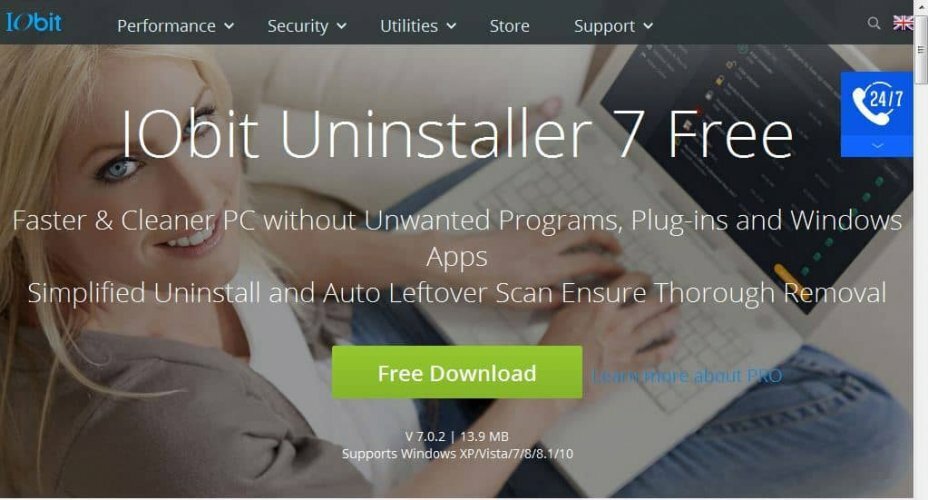
- Spusťte aplikaci IObit Uninstaller.
- Vyberte program NVIDIA GeForce Experience a další aplikace NVIDIA a poté vyberte automatické odstranění zbytkových souborů.
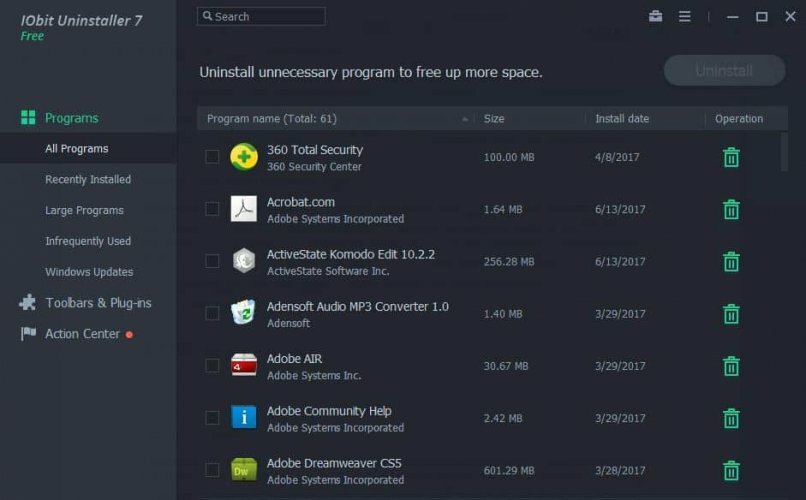
- Kliknutím na možnost Odinstalovat pokračujte v procesu odinstalování.
3. Aktualizujte ovladače NVIDIA
- Stisknutím klávesy Windows a R spusťte program Spustit.
- V okně Spustit zadejte devmgmt.msc a kliknutím na OK otevřete Správce zařízení.
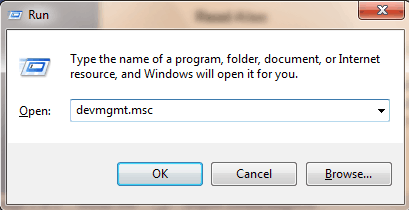
- Ve Správci zařízení na levém panelu rozbalte kategorii Grafické adaptéry a klikněte pravým tlačítkem na ovladač NVIDIA.
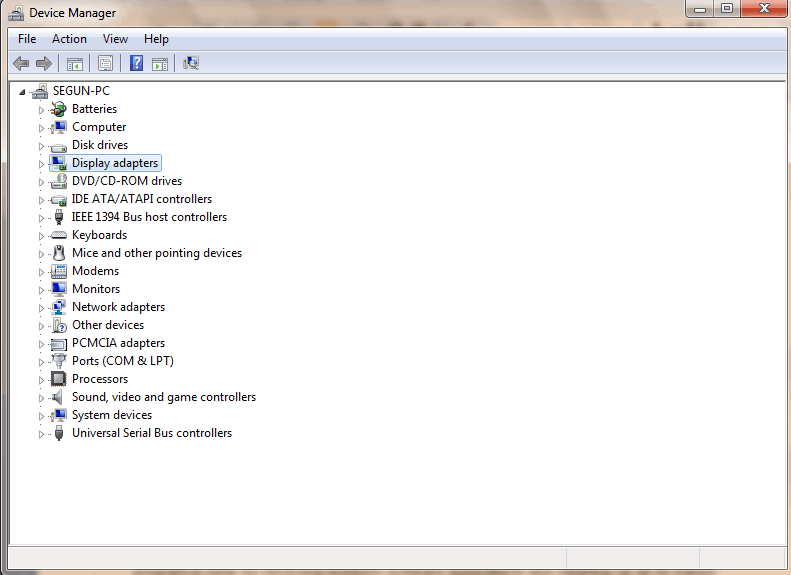
- Vyberte možnost Aktualizovat ovladač a podle pokynů proveďte aktualizaci.
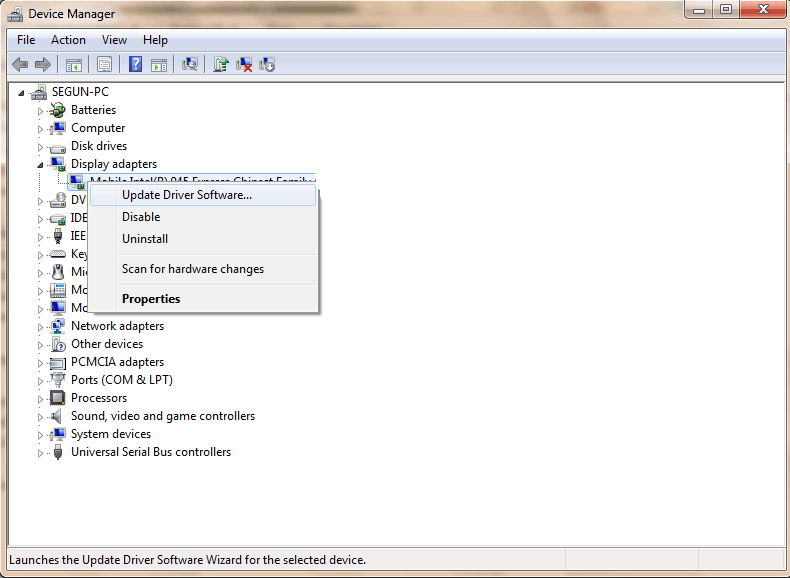
- Nakonec po aktualizaci ovladače NVIDIA ve vašem počítači restartujte počítač.
4. Aktualizujte operační systém Windows
- Přejděte na Start a zadejte Aktualizace do vyhledávacího pole a poté klikněte na Windows Update pokračovat.
- V okně Windows Update vyhledejte aktualizace a nainstalujte dostupné aktualizace.
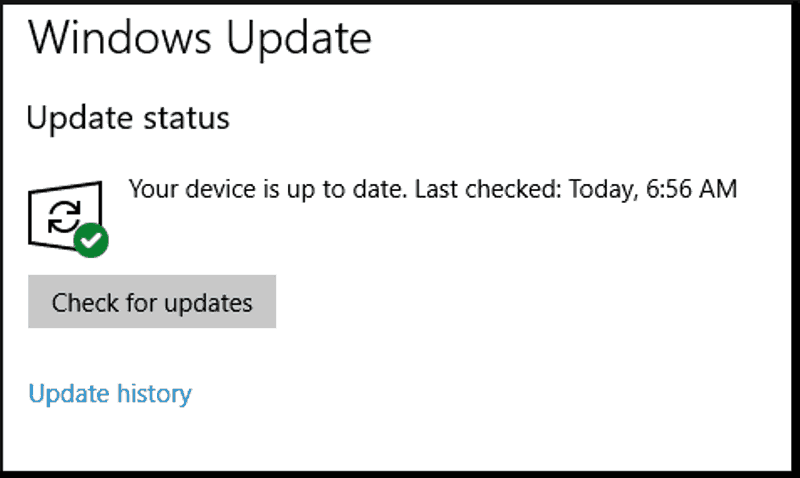
- Po dokončení aktualizace restartujte počítač se systémem Windows.
Kromě toho můžete opravit nvspcap64.dll pomocí aktualizace operačního systému Windows na nejnovější verzi.
Společnost Microsoft neustále vydává aktualizace systému Windows, aby zlepšila stabilitu systému a opravila různé problémy a chyby spojené s chybami při spuštění.
Závěrem lze říci, že výše uvedená řešení vám pomohou vyřešit problém se spuštěním nvspcap64.dll na vašem počítači se systémem Windows 10. Pokud máte jakékoli dotazy, komentujte níže.
Často kladené otázky
Nvspcap64.dll je soubor DLL vytvořený společností NVIDIA Corporation a je součástí softwaru NVIDIA GeForce Experience. V NVIDIA GeForce Experience nefunguje, máme profesionální průvodce, jak to opravit.
ShadowPlay je funkce GeForce Experience, která vám umožní zachytit vysoce kvalitní záběry ze hry s velmi malým dopadem na výkon. Pokud funkce nahrávání nefunguje správně, přečtěte si naši kompletní průvodce řešením problému.
Začněte deaktivací NVIDIA GeForce Experience při spuštění a aktualizací ovladačů NVIDIA. Pokud problém přetrvává, tento odborný průvodce vám pomůže opravit chybu DLL nvspcap64.


